AE文字怎么动态线条慢慢显示的效果?
fumash
AE想要实现动态线条效果,该怎么操作呢?下面我们就来看看详细的教程。

一、文字整体从无到有的过程
1、打开AE软件,命名动态线条效果,调整相应的参数。

2、ctrl+y新建一个纯色层,作为背景层;
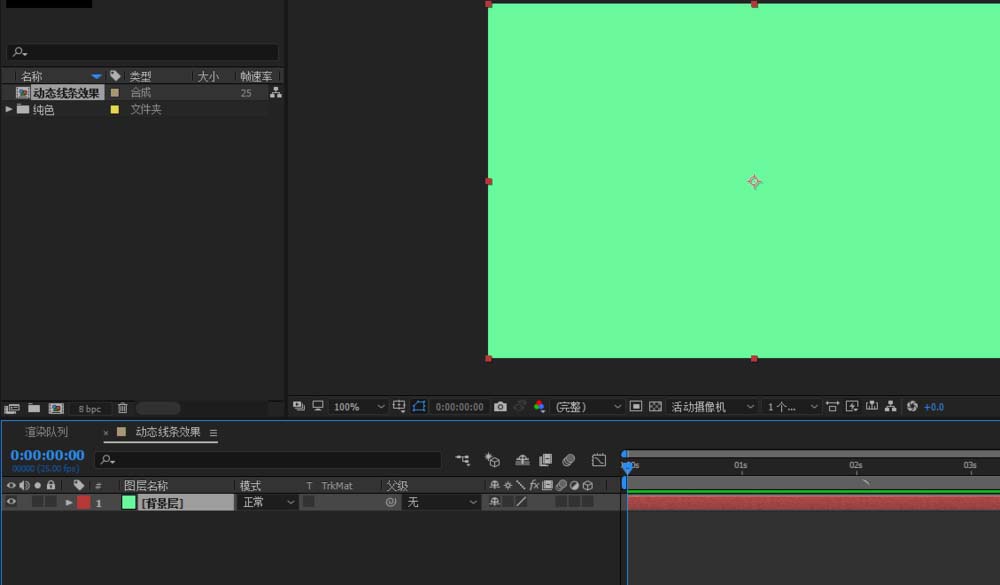
3、ctrl+t输入想要的文本内容;HELLO;调整好字体大小和颜色;
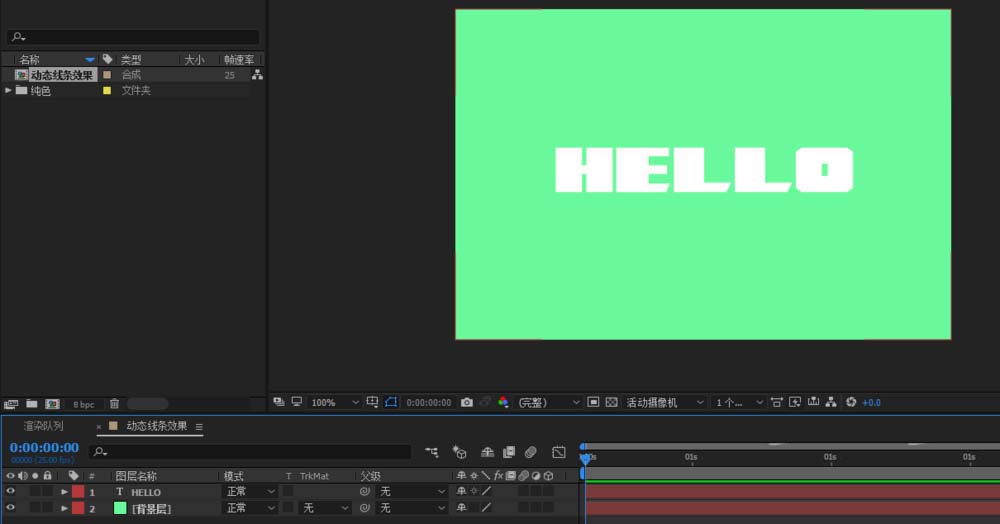
4、选中文本图层右击选择从文字创建形状;之后就会生成一个既有轮廓又有填充的矢量图层;
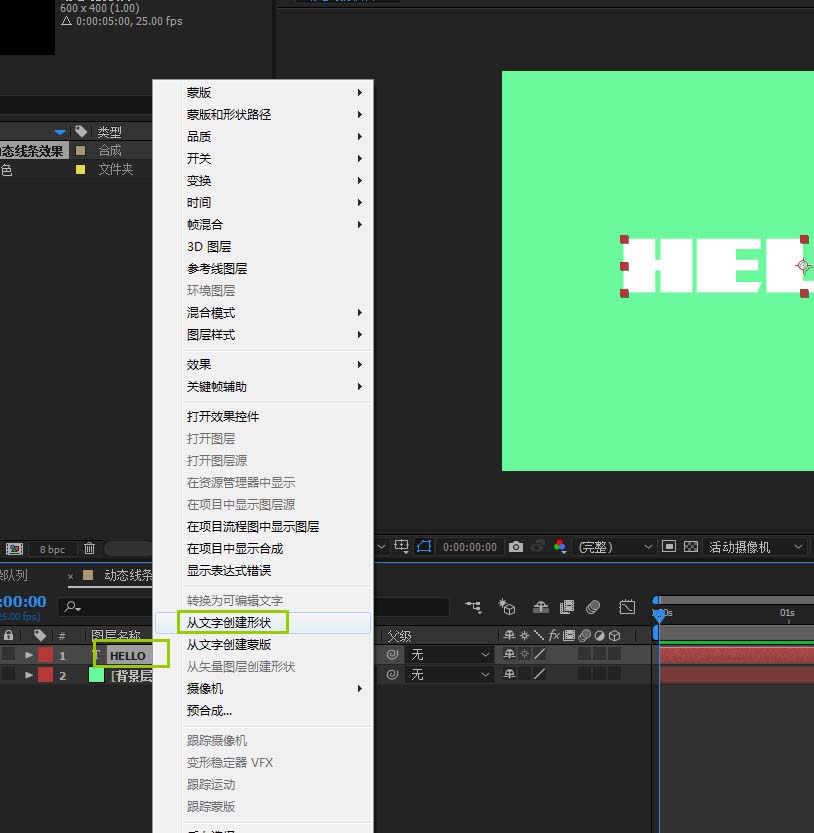
5、选中轮廓文本图层,将填充去掉加上描边,设置颜色和大小;给轮廓文本图层添加修建路径效果;给结束k关键帧,实现文字从无到有的过程;选中所有关键帧按下F9,给关键帧添加缓动,打开曲线,调整成先慢后快的节奏;

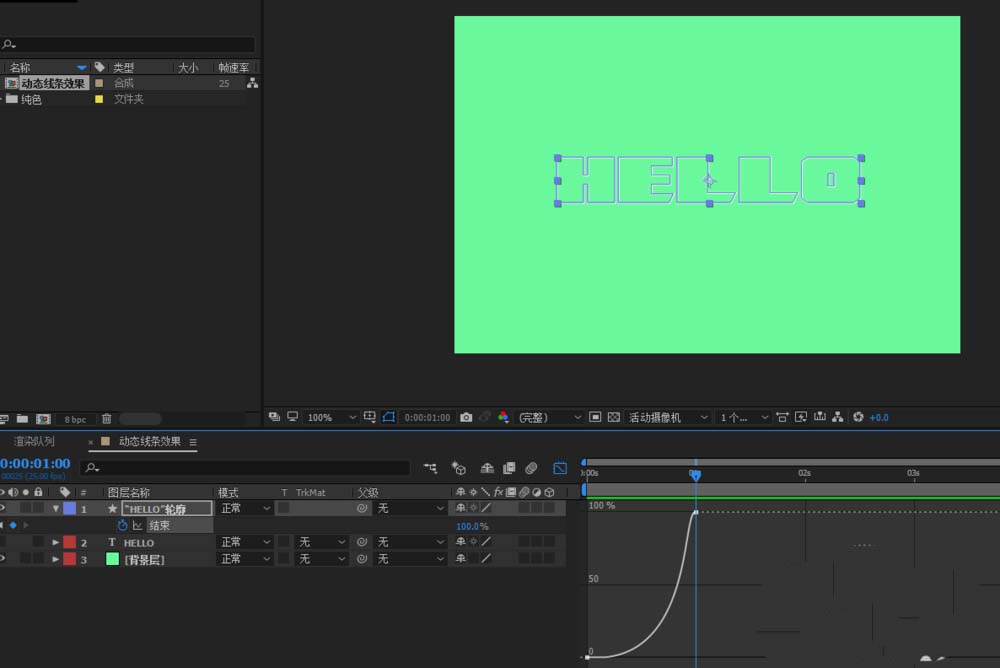
6、文字整体从无到有的过程效果

二、单独设置字母从无到有
1、将整体文字设置好的修剪路径效果,复制到每一个字母里面,让每一个字母都自己有一个修剪从无到有的效果;
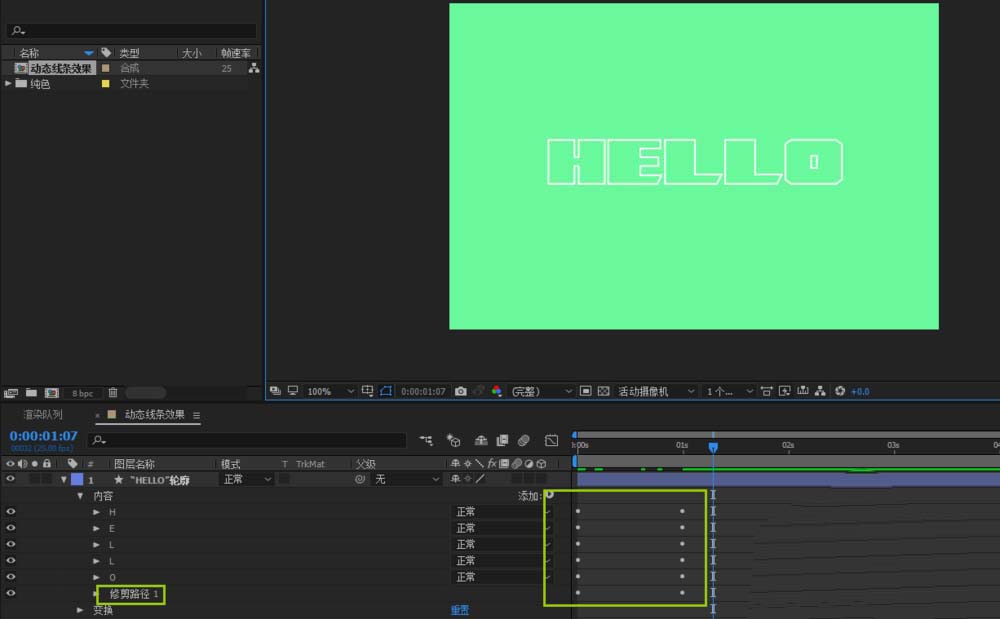
2、选中轮廓图层按下U键,显示所有的关键字帧,让所有的字母显示时间呈阶梯状错开,有个慢慢显示的效果;

3、调整所有字母修剪路径的偏移量,让他们修剪路径都在字母的上方开始;

4、调整好每一个字母之间的时间差,不要间隔太久,不然会破坏整体性;把整体的修剪路径效果去除;

三、生成百叶窗效果
1、把文字图层放在轮廓图层之上,给文字图层添加百叶窗效果;

2、调整方向宽度羽化值等,给过渡完成K关键帧,开始100%,结束为0;实现动画;然后把出现时间放到最后一个字母显示完成之后;

3、生成百叶窗效果呈现;

四、文字添加阴影效果
1、选中文本图层,添加径向阴影效果;效果-透视-径向阴影;

2、调节阴影的光源和阴影距离等属性;给阴影的投影距离K关键帧,在文字完整展示的时候出现阴影;

3、文字添加阴影效果呈现;

五、多重颜色路径丰富效果
选中轮廓文本图层,ctrl+d复制几层,然后修改颜色,错开显示时间,这样就有多重的颜色路径效果了;

以上就是AE实现动态线条效果的教程,希望大家喜欢,请继续关注脚本之家。
相关推荐:

